
Klávesa Caps Lock je zastaralá a většinou k ničemu. Většina lidí ji spustí jen náhodně. Google nahradil klávesu Caps Lock klávesou Hledat Chromebooky , a ve Windows můžete dělat totéž.
Existují způsoby, jak to udělat AutoHotkey , ale ukážeme vám, jak to udělat, aniž byste potřebovali jakýkoli software třetí strany spuštěný na pozadí.
Pokud se vám to nezdá užitečné a chcete se zbavit klávesy Caps Lock, můžete deaktivujte klávesu Caps Lock úplně .
Přemapujte Caps Lock
I když k tomu používáte AutoHotkey, klávesa Caps Lock nebude fungovat správně, pokud k ní přidružíte událost. nejlepší je přemapovat klávesu Caps Lock úplně na jinou klávesu. Když na klávesnici stisknete klávesu Caps Lock, bude se váš počítač chovat, jako byste stiskli jinou klávesu.
Můžete to udělat tak, že klíč v registru přemapujete ručně - vysvětlili jsme to jen jak funguje přemapování klíče registru . Ale můžete to udělat rychleji pomocí nástroje pro přemapování klíčů od jiného výrobce. Budeme používat SharpKeys , který si můžete stáhnout zdarma.
Nainstalujte SharpKeys, otevřete jej a kliknutím na tlačítko Přidat přidejte nové přemapování klíče.
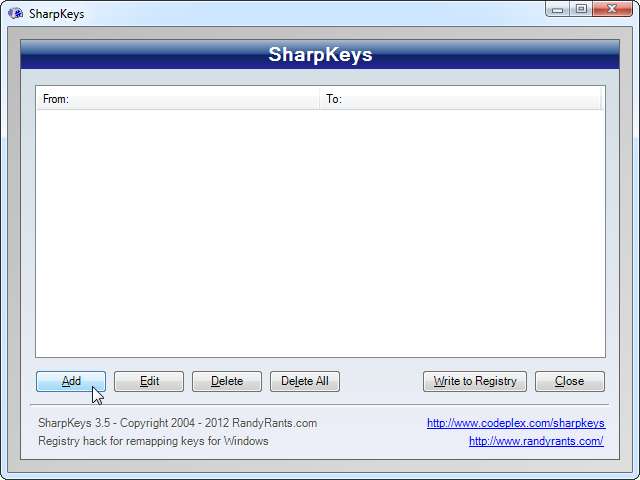
Namapujte klíč „Special: Caps Lock“ na klíč, který nepoužíváte. Například jen velmi málo lidí používá klávesu F10 pro cokoli, takže namapujeme Caps Lock na „Funkce: F10“. Pokud používáte F10, možná budete chtít vybrat jiný F-klíč, který nikdy nepoužíváte.
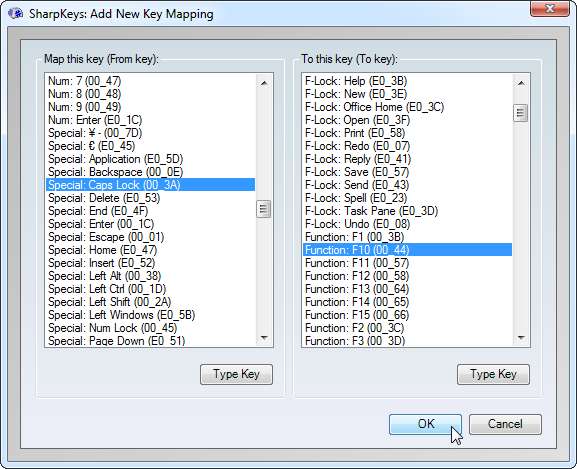
Klikněte na tlačítko Zapsat do registru a SharpKeys zapíše přemapování klíče do registru a provede za vás špinavou práci.
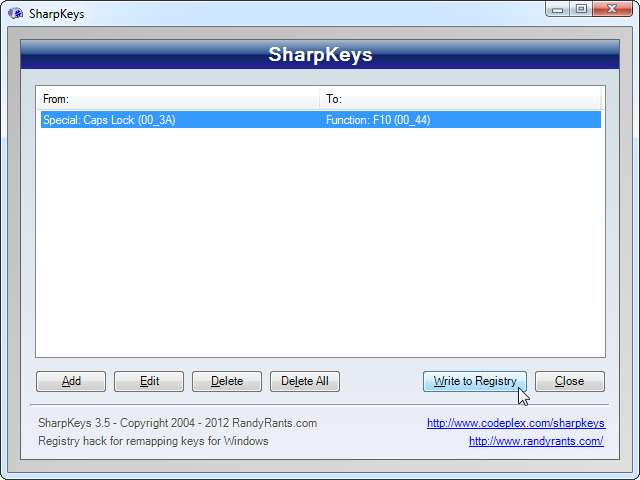
Aby se změny projevily, musíte se odhlásit a znovu přihlásit (nebo restartovat počítač).
Vytvořte zástupce hledání
Nyní budeme muset vytvořit klávesovou zkratku, kterou můžeme spustit pomocí klávesy F10. To může být na ploše nebo v nabídce Start - otevřete složku Plocha v Průzkumníkovi Windows nebo otevřete nabídku Start, klepněte pravým tlačítkem na Všechny programy a výběrem Otevřít otevřete složku programů v nabídce Start v Průzkumníkovi Windows.
Klepněte pravým tlačítkem myši do složky, přejděte na příkaz Nový a vyberte zástupce.
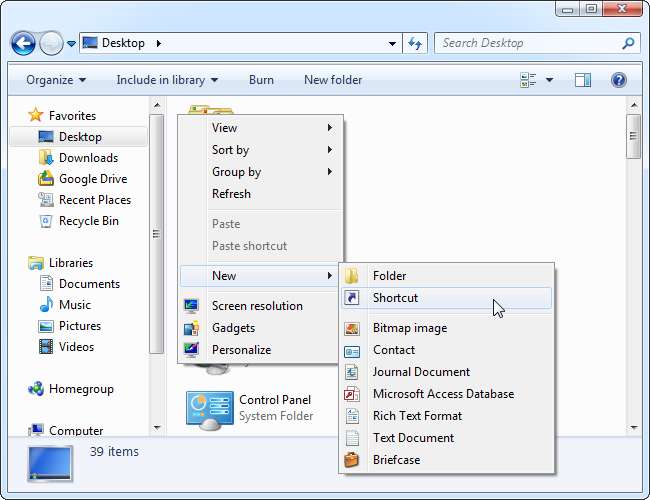
Vytváříme zástupce ve stylu Chrome OS, který vyhledává na Googlu, takže bychom vstoupili http://google.com/ do pole umístění.
Zde však můžete zadat cokoli chcete. Pokud byste chtěli hledat Bing nebo DuckDuckGo , můžete zadat jejich webové adresy. Můžete dokonce nechat klíč otevřít program, složku v počítači nebo jiný web - záleží jen na vás.
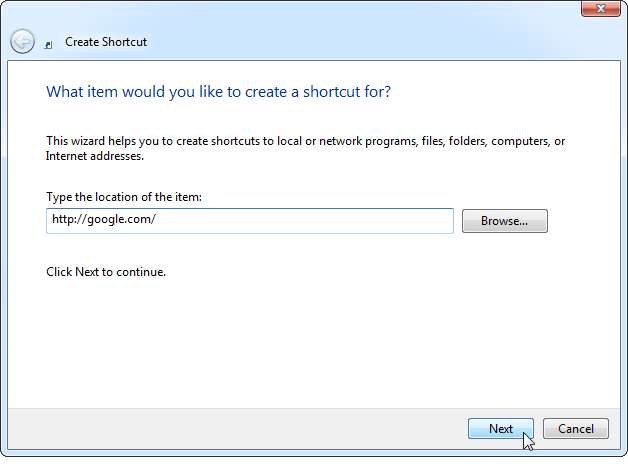
Pojmenujte zkratku, jak se vám líbí - na této části nezáleží. Pojmenujeme to Hledat na Googlu .
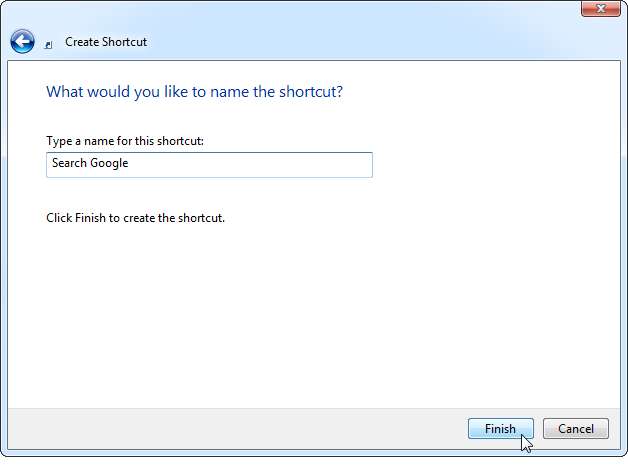
Klikněte pravým tlačítkem na zástupce, který jste právě vytvořili, a vyberte Vlastnosti.
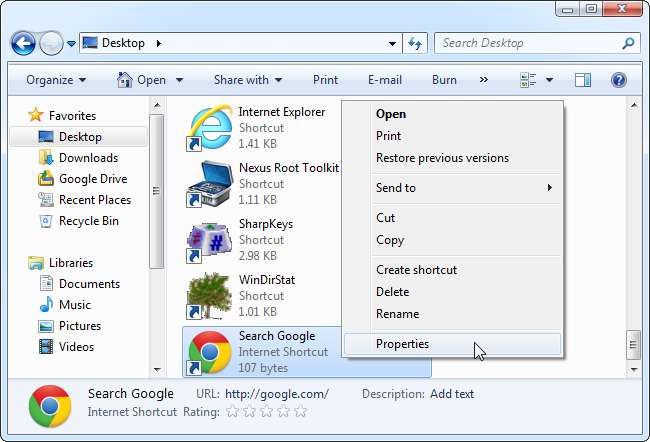
Klikněte na pole Klávesová zkratka a stiskněte klávesu Caps Lock. V poli se zobrazí „F10“ (nebo jakýkoli jiný klíč, na který jste přemapovali klávesu Caps Lock). Kliknutím na OK uložte provedené změny.
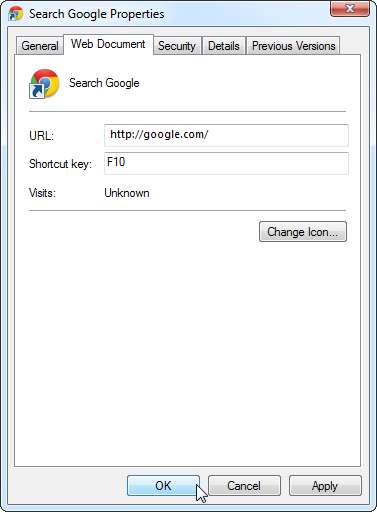
Kdykoli stisknete klávesu Caps Lock, otevře se stránka vyhledávání Google a můžete okamžitě začít psát vyhledávací dotaz.
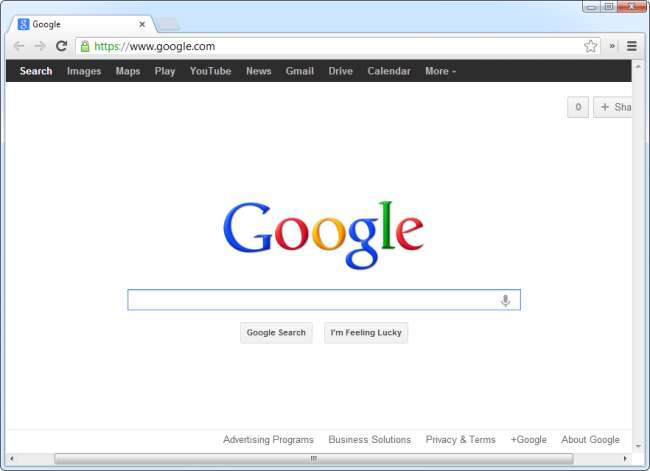
Pokud chcete tyto změny vrátit zpět, můžete otevřít SharpKeys, odstranit mapování klíčů a kliknout na „Zapsat do registru“. Klávesa Caps Lock se po odhlášení nebo restartování počítače bude chovat normálně. Poté můžete odstranit zástupce, který jste vytvořili.
Kredit obrázku: Carol Rucker na Flickru







